CorelDRAW如何制作艺术字?
Hello!大家好,我是阿广,操作软件:CorelDRAW X4,通用其他版本。目的:掌握技巧,以便字体应用于LOGO、杂志、海报等设计。(⊃‿⊂)
原料/工具
CorelDRAW X4
交互式工具等
方法/步骤
第1步
第一步,打开软件,选择“文本工具(F8)”在工作区域输入需要制作的文字“至love至爱”如图,

第2步
第二步,选择合适的字体、颜色等。如图,
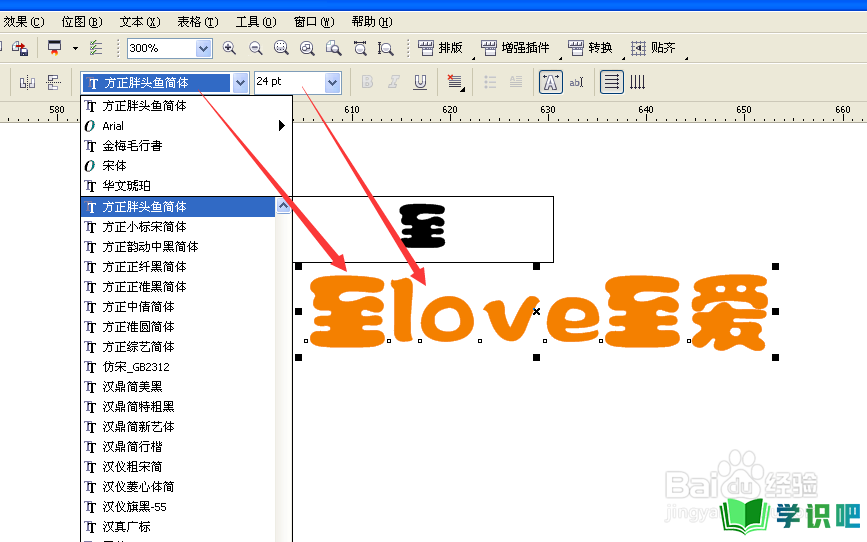
第3步
第三步,添加轮廓。在右侧色块栏右键单击选中的轮廓颜色。(单击左键为填充字体颜色),如图,
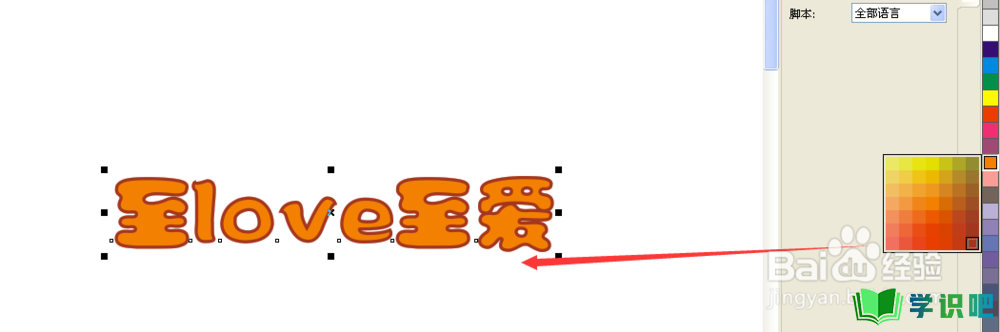
第4步
第四步,设置轮廓参数。左键单击右下角轮廓色块,弹出轮廓设置框,设置轮廓。如图,
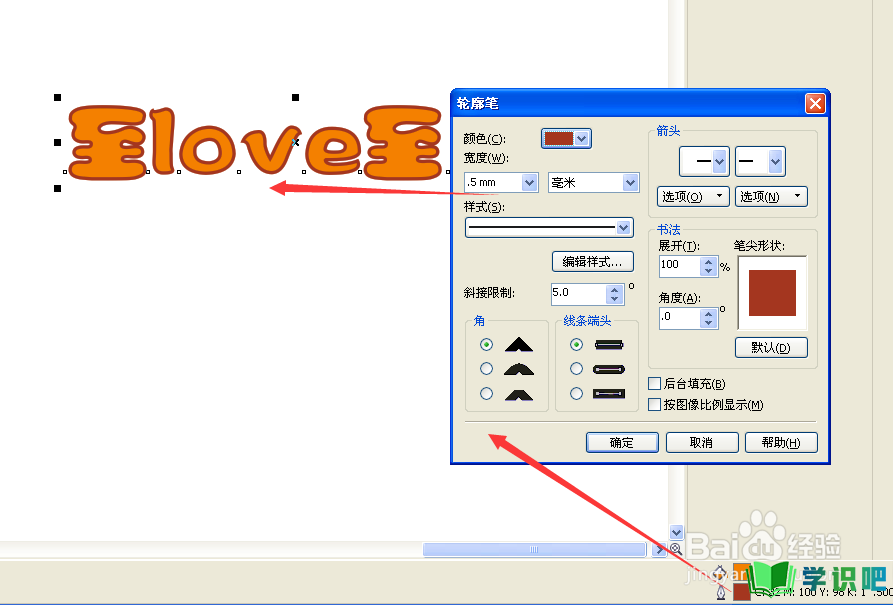
第5步
第五步,选择“交互式封套”工具,对文字进行一些变形。具体效果由自己决定。如图,
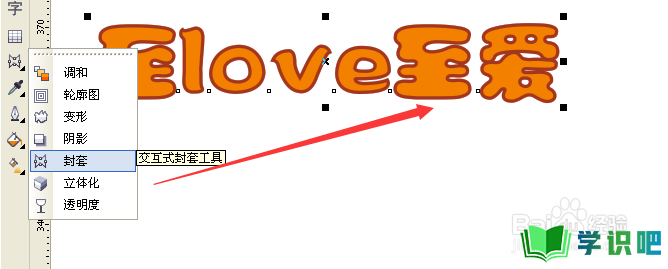
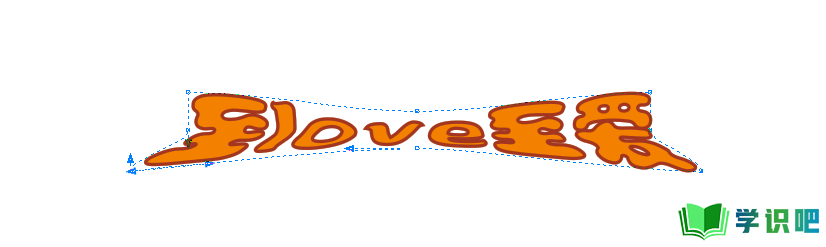
第6步
第六步,选择“交互式填充”工具,进行线性渐变,如图。需注意的是,渐变颜色可以通过右侧色块选中之后,鼠标左键直接拖拽文字上方的正方形小方框即可。

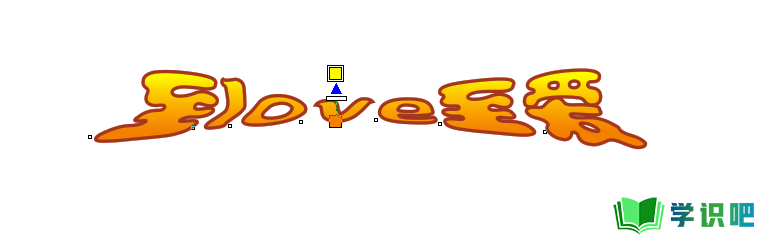
第7步
第七步,选择“交互式阴影工具”添加阴影。阴影的颜色效果,同上也是可以自己定义。如图
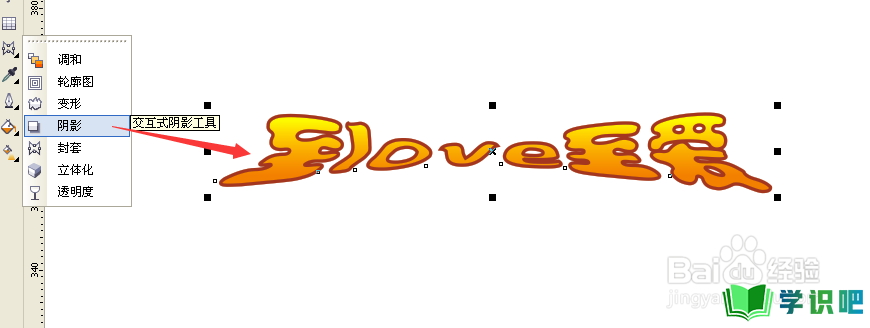
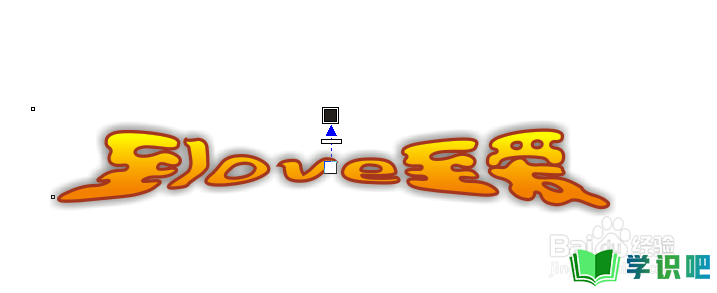
第8步
第八步,复制一份。选择“交互式立体工具”制作立体效果,如图,

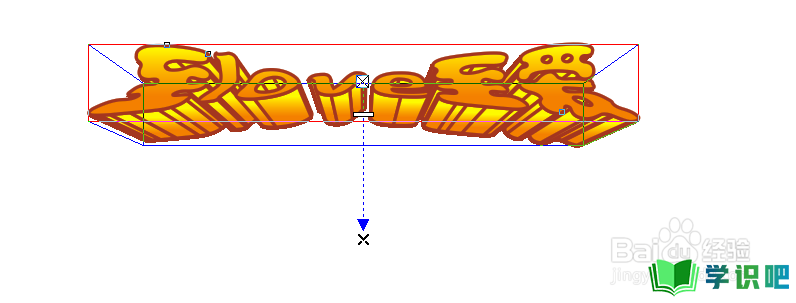
第9步
第九步,把具有阴影效果的文字对齐覆盖至具有立体效果的上方。适当调整下阴影,最终效果如图,

第10步
至此,艺术字体效果制作完成。关于交互式工具其他效果,大家可以试试使用,看看制作出什么效果。
温馨提示
以上就是“CorelDRAW如何制作艺术字?”的全部内容了,小编已经全部分享给大家了,希望大家能学到新的知识!最后,小编希望以上分享的内容对大家有所帮助,如果觉得还不错就给小编点个赞吧!(⊃‿⊂)
